Arreglar la actualización de Windows 11 que falla en el código de error 0x8007007f

¿Encontró un código de error 0x8007007f al actualizar al nuevo sistema operativo Windows 11 usando el Asistente de instalación? Aquí hay una guía sobre cómo encontrar las causas subyacentes y solucionarlas.
Windows 11 ya está oficialmente disponible para todos. Sin embargo, hay dispositivos que aún no pueden actualizarse al nuevo sistema operativo debido a algunas fallas en ellos. Para todos estos dispositivos, Microsoft ha traído la herramienta «Asistente de instalación de Windows 11». Con la ayuda de esta herramienta, uno puede actualizar fácilmente su computadora a Windows 11 desde el sistema operativo Windows 10.
Aunque suena bien, hay usuarios que todavía no pueden instalar Windows 11 en sus PC y reciben un código de error que dice: «Algo salió mal», código de error 0x8007007f. Si usted es uno de esos usuarios, esta guía está destinada a usted. Exploremos qué causa este problema y cómo solucionarlo en detalle:
¿Por qué Windows 11 Update falla con un código de error 0x8007007f?
El código de error 0x8007007f generalmente ocurre cuando intenta instalar Windows 11 a través del Asistente de instalación de Windows 11. Cuando aparezca, no podrá actualizar su sistema operativo Windows. Algunos usuarios incluso informaron que su actualización comienza normalmente, sin embargo, se atasca alrededor del 70% y nunca finaliza.
¿Qué causa el código de error 0x8007007f?
Este error puede ocurrir debido a una o más de las siguientes razones:
- Control de cuentas de usuario deshabilitado
- Tarjeta gráfica obsoleta
- Espacio en disco insuficiente
- Arranque seguro deshabilitado
- Archivos del sistema corruptos
- Presencia de antivirus de terceros
Cómo corregir el código de error de actualización 0x8007007f en Windows
Estas son las cosas que puede realizar para corregir el código de error 0x8007007f en Windows 11:
1. Reinicie su PC
Muchas veces, errores como este ocurren simplemente porque el sistema no puede leer algunos archivos importantes. Esto también puede aparecer cuando esos archivos se corrompen de alguna manera. Un simple reinicio de la PC podría reparar los archivos dañados o regenerar los que faltan. Todo lo que necesita es seguir presionando Alt + F4 hasta que obtenga la siguiente instantánea.
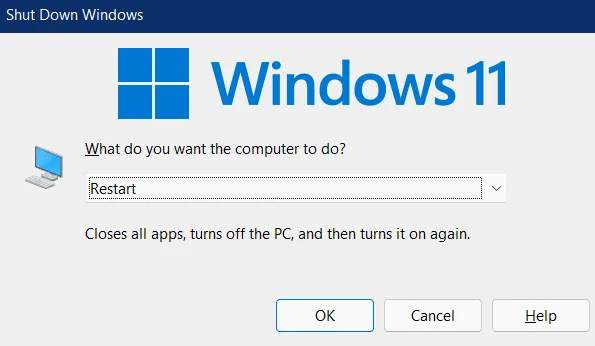
- Usando el menú desplegable, seleccione Reiniciar y presione Aceptar.
- Cuando Windows 11 se vuelva a cargar, compruebe si esto resuelve el problema con el que estaba luchando.
En caso de que no pruebe el siguiente conjunto de soluciones que se analizan a continuación.
2. Habilitar el control de cuentas de usuario
Si está utilizando el Asistente de actualización de Windows para descargar/instalar el nuevo sistema operativo, es posible que el sistema operativo existente esté bloqueando el acceso al directorio del sistema. Como resultado, aparece el código de error de actualización. Aunque siempre puede ejecutar el Asistente de instalación de Windows 11 como administrador, nunca estará seguro si UAC está configurado para «nunca notificar».
En tales escenarios, los usuarios ciertamente pueden deshacerse de este código de error 0x8007007f habilitando el Control de cuentas de usuario en sus dispositivos. El UAC es básicamente un aviso que busca el consentimiento administrativo para realizar una tarea en el sistema operativo Windows. Si lo ha deshabilitado en algún momento, asegúrese de volver a habilitarlo. Para hacerlo, siga estos pasos:
- Inicie el Panel de control primero.
- Haga clic en Cuentas de usuario > Cuentas de usuario.
- En el panel derecho, encontrará un enlace a «Cambiar la configuración del Control de cuentas de usuario» . Bueno, haz clic en él.
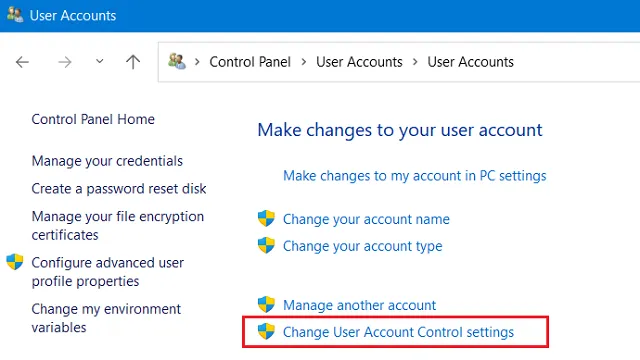
- Cuando se abra la ventana de configuración de UAC, arrastre el control deslizante hacia la parte superior, es decir, «Notificar siempre».
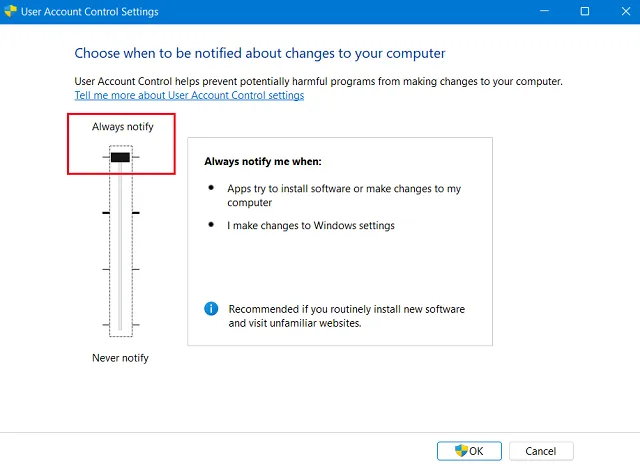
- Haga clic en Aceptar al lado para confirmar estos cambios.
- El UAC le indicará inmediatamente después, presione Sí para reconocer esta configuración.
3. Habilite el arranque seguro
Para instalar las actualizaciones de Windows 11, es obligatorio habilitar el arranque seguro en dispositivos construidos en TPM 2.0. En caso de que su dispositivo no tenga TPM 2.0 o el arranque seguro deshabilitado, no puede instalar ninguna actualización de Windows 11.
Así es como puede verificar estos dos requisitos mínimos del sistema:
- TPM 2.0 : presione WinKey + R para iniciar el cuadro de diálogo Ejecutar. Escriba ”
tpm.msc” aquí y presione Entrar . Cuando se abra la ventana Administración de módulos confiables, vea lo que está escrito junto a su sección de estado. Esto debería mostrar «TPM está listo para usar». De lo contrario, debe iniciar su BIOS y habilitarlo desde allí. - Arranque seguro : puede verificar su estado abriendo la ventana Información del sistema. Presione Win + S, escriba «información del sistema» y haga clic en el resultado superior. En la pantalla siguiente, desplácese hacia abajo hasta el estado de arranque seguro y vea si muestra un estado «Encendido» o «Apagado». En caso de que esté deshabilitado, ingrese al BIOS de su dispositivo y habilítelo desde allí en la pestaña Seguridad.
4. Deshabilitar o desinstalar antivirus de terceros
Por lo tanto, si desea resolver el código de error 0x8007007f, desinstalar o al menos deshabilitar el antivirus de terceros debería ser su principal prioridad. Windows Security es una buena alternativa en tales casos en Windows 11/10. Para estar más seguro, puede optar por un software antivirus premium.
Después de desinstalar el programa antivirus de terceros, asegúrese de reiniciar su PC. Cuando Windows 11 se vuelve a cargar, compruebe si esto soluciona el problema que tiene al actualizar Windows.
5. Ejecute SFC/DISM
Si el error 0x8007007f aún existe y le impide actualizar Windows 11, esto podría deberse a la presencia de algunos archivos dañados o faltantes. Para reparar la corrupción de archivos del sistema, puede tomar la ayuda de una herramienta incorporada, es decir, SFC. Así es como puede ejecutar este programa de utilidad:
- Inicie el símbolo del sistema como administrador .
- Cuando aparezca la consola de Windows, escriba »
sfc /scannow» y presione Entrar .
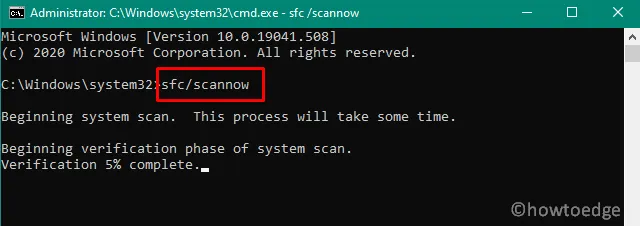
- Deje que esta herramienta encuentre y repare cualquier archivo dañado en su computadora.
- Después de que el proceso de escaneo/reparación alcance el 100%, cierre CMD y reinicie su PC.
Si el problema persiste incluso después de esto, repare también cualquier problema en la imagen de Windows 11. Para reparar la imagen del sistema operativo Windows 11, haga lo siguiente:
- Haga clic con el botón derecho en el icono de Windows y seleccione Terminal de Windows (Administrador).
- El terminal lo llevará a PowerShell de forma predeterminada. Escribe lo siguiente y presiona Enter –
DISM /Online /Cleanup-Image /RestoreHealth
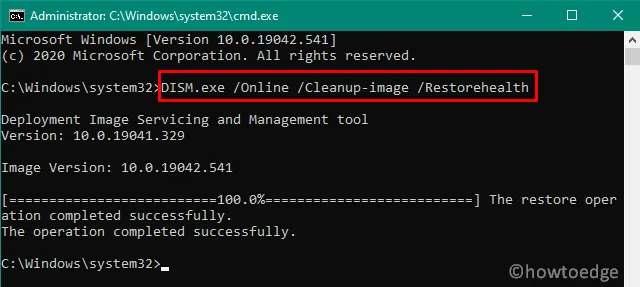
- Espere a que este escaneo se complete al 110%. Una vez terminado, reinicie su PC y verifique si esto resuelve el error 0x8007007f.
6. Libere espacio de almacenamiento con la herramienta Liberador de espacio en disco
Para realizar una actualización con éxito en Windows, debe haber suficiente espacio en disco en su PC. Si no hay suficiente espacio de almacenamiento, esto puede provocar que Windows 11 falle con el código de error 0x8007007f. Este error aparece solo cuando está utilizando el Asistente de Windows para descargar/instalar el nuevo sistema operativo en su computadora.
Normalmente, se recomienda tener al menos 100 GB de espacio libre en el disco, para que Windows 11 se instale sin fallas ni errores. Para borrar los espacios de almacenamiento acumulados innecesariamente en Windows, puede tomar la ayuda de la herramienta Liberador de espacio en disco .
7. Actualizar tarjetas gráficas
La presencia de controladores de dispositivos desactualizados u obsoletos, especialmente tarjetas gráficas, puede impedir que Windows 11 se actualice o instale normalmente. Si no ha actualizado ninguno de los controladores de su dispositivo, vaya y abra el Administrador de dispositivos. Cuando se abra, compruebe si algún controlador muestra un signo de exclamación amarillo junto a él. En caso de que lo sea, ese controlador en particular debe ser el defectuoso o problemático.
Haga clic derecho sobre él y seleccione la opción de actualización de unidad. Haga clic en «Buscar controladores automáticamente»> Buscar controladores actualizados en la actualización de Windows. El administrador de dispositivos lo redirigirá a la actualización de Windows. Haga clic en Buscar actualizaciones a continuación y espere a que el sistema encuentre actualizaciones pendientes para su computadora. En caso de que encuentre alguna actualización, la misma se instalará automáticamente en su PC. Reinicie su PC y verifique si esto resuelve el problema que estaba tratando.
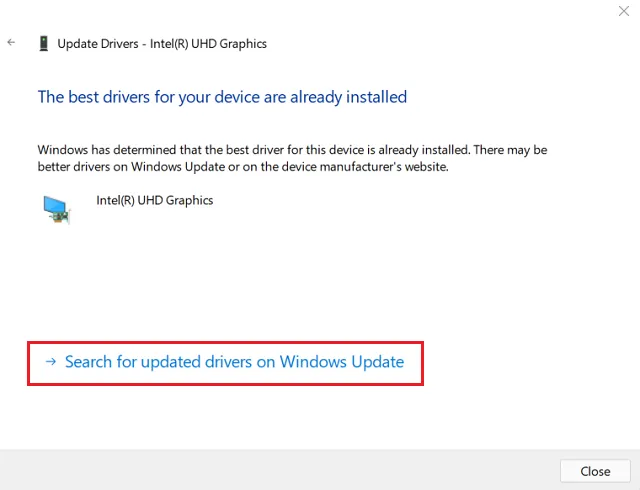
8. Limpie la instalación de Windows 11 usando un archivo ISO de arranque
Si ninguna de las soluciones anteriores funciona para resolver el código de error 0x8007007f en su dispositivo, es mejor descargar una imagen ISO del nuevo sistema operativo, hacerlo arrancable e instalarlo en su PC.
Mientras realiza una instalación nueva, asegúrese de hacer lo siguiente:
- Obtenga la herramienta de creación de medios más reciente de Microsoft .
- Descargue la imagen ISO en lugar de hacer que la unidad USB sea de arranque desde el principio.
Espero que esta guía haya sido fácil de seguir y que haya podido actualizar su PC con Windows 11 ahora. En caso de que tenga alguna consulta o sugerencia, háganoslo saber en la sección de comentarios.
Deja una respuesta